Hur fixar jag Youtube Something Gone Wrong-fel?
"något gick fel, tryck för att försöka igen." Vi kommer att försöka lösa felet i den här artikeln.

Youtube-användare kan inte komma åt videorna genom att stöta på felet "något gick fel, tryck för att försöka igen." efter att ha klickat på någon video eller kortfilmer i programmet. Om du står inför ett sådant problem kan du hitta en lösning genom att följa förslagen nedan.
- Vad är Youtube Something Gone Wrong Error?
- Hur man åtgärdar YouTube Something Gone Wrong-fel på PC
- Hur man åtgärdar YouTube Something Gone Wrong-fel på mobilen
Vad är Youtube Something Gone Wrong Error?
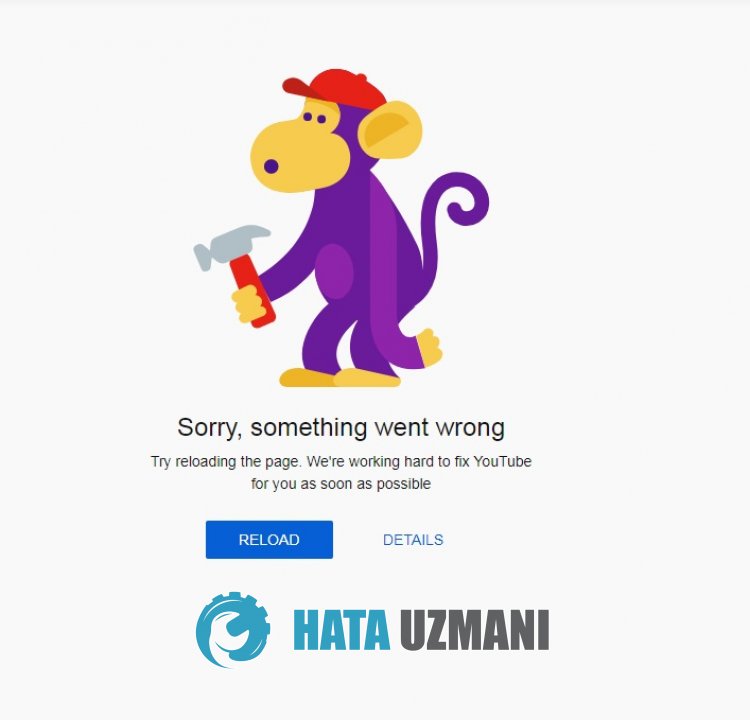 /p>
/p>
Det här felet orsakas vanligtvis av ett cacheproblem i YouTube-appen. Naturligtvis kan vi stöta på ett sådant fel inte bara på grund av detta problem, utan också på grund av många andra problem. För detta kan du hitta lösningen på problemet genom att ge dig några förslag.
Hur man åtgärdar Youtube Something Gone Wrong-fel på PC
Om du stöter på Youtube Something went wrong-felet på PC kan du lösa problemet genom att följa förslagen nedan.
1-) Kontrollera din anslutning
Problemet med internetanslutningen kan orsaka många fel. Om din internetanslutning saktar ner eller kopplas bort, låt oss ge några förslag för att åtgärda det.
- Om din internethastighet saktar ner stänger du av modemet och sätter på det igen. Denna process kommer att avlasta ditt internetlite.
- Vi kan eliminera problemet genom att rensa internetcachen.
Rensa DNS-cache
- Skriv cmd på startskärmen för sökning och kör som administratör.
- Skriv följande kodrader i ordning på kommandotolksskärmen och tryck på enter.
- ipconfig /flushdns
- netsh int ipv4 återställning
- netsh int ipv6 återställning
- netsh winhttp återställningsproxy
- netsh winsock återställning
- ipconfig /registerdns
- Efter denna operation kommer det att visa att din dns-cache och proxyservrar har rensats.
Efter denna process, låt oss gå vidare till vårt andra förslag.
2-) Registrera en annan DNS-server
Vi kan eliminera problemet genom att registrera en annan dns-server på datorn.
- Öppna kontrollpanelen och välj alternativet Nätverk och Internet
- Öppna Nätverks- och delningscenter på skärmen som öppnas.
- Klicka på Ändra adapterinställningar till vänster.
- Högerklicka på din anslutningstyp för att öppna menyn Egenskaper.
- Dubbelklicka på Internet Protocol version 4 (TCP /IPv4).
- Låt oss tillämpa inställningarna genom att skriva in Googles DNS-server som vi ger nedan.
- Önskad DNS-server: 8.8.8.8
- Annan DNS-server: 8.8.4.4
- Klicka sedan på Verifiera inställningar när du avslutar och tryck på OK-knappen och tillämpa åtgärderna.
Efter denna process kan du starta om datorn och kontrollera om problemet kvarstår.
3-) Starta om Internet
Den instabila driften av din internetanslutning kan göra att vi stöter påolika anslutningsfel som detta. För detta kan vi eliminera problemet genom att starta om internet. Stäng först av den genom att trycka på strömknappen på baksidan av modemet. Sedan, efter att ha väntat 20 sekunder, slå på modemet genom att trycka på strömknappen igen. När du har tillgång till Internet kan du kontrollera om problemet kvarstår.
4-) Rensa Youtube-cache
Filerna i YouTube-appens tillfälliga cacheminne kan vara problematiska eller felaktigt inlästa. För att lösa detta problem kan vi eliminera problemet genom att rensa webbläsarens cacheminne.
- Öppna först YouTube-sidan.
- Högerklicka på sidan vi nådde och tryck på "Inspektera".
- Klicka på "Ansökan" i panelen som öppnas.
- Klicka sedan på "Lagring" till vänster.
- Efter denna process rullar du ned i panelen till höger och klickar på knappen "Rensa webbplatsdata".
När du har utfört åtgärden kan du kontrollera om problemet kvarstår.
Hur man åtgärdar YouTube Something Gone Wrong-fel på mobilen
Om du stöter på YouTube Something went wrong-felet på mobilen kan du hitta lösningen genom att följa förslagen nedan.
1-) Rensa cacheminne och cookies
Skada eller brist i cache och cookies kan göra att vi stöter påolika fel som detta. För detta kan vi eliminera problemet genom att rensa cacheminnet och cookies.
Rensa data och cacheminne för Android-enheter
- Öppna först menyn "Inställningar".
- Klicka på "Applikationer" i menyn.
- Välj sedan "Youtube" och klicka på "Lagring".
- Klicka på alternativet "Rensa data" på skärmen som öppnas.
Efter denna process kan du kontrollera om problemet kvarstår.
Rensa data och cache för iOS-enheter
- Öppna menyn Inställningar.
- Klicka på alternativet "Allmänt" i rullgardinsmenyn.
- Klicka på "iPhone Storage" i menyn.
- Välj sedan programmet "Youtube" och klicka på alternativet "Ta bort program", som är skrivet i blått, och ta bort programmet.
Efter denna process kan du kontrollera om problemet kvarstår.
2-) Uppdatera applikation
Att program är inaktuellt kan göra att vissa funktioner inaktiveras eller inte syns. För detta kan du kontrollera om YouTube-appen är uppdaterad på Google Play eller App Store.
3-) Installera om appen
Felaktig installation eller skada på programmet kan göra att du stöter påolika problem som detta. För att göra detta, installera om Youtube-applikationen genom att ta bort den och kontrollera om problemet kvarstår.
4-) Anslut med VPN
Om processen ovan inte är en lösning för dig, ladda ner valfri vpn-plugin och anslut till en annan plats och kontrollera om problemet kvarstår.
5-) Ladda ner gammal version
Olika problem i den nya uppdateringen av programmet kan göra att vi stöter på sådana fel. För detta kan vi kontrollera om problemet kvarstår genom att installera den gamla versionen av Youtube-appen.
Klicka för att ladda ner YouTubes gamla version
Ja, vänner, vi har löst vårt problem under den här titeln. Om ditt problem kvarstår kan du fråga om de fel du stöter på genom att gå in på vår FORUM-plattform som vi har öppnas.








![Hur åtgärdar jag YouTube-serverfelet [400]?](https://www.hatauzmani.com/uploads/images/202403/image_380x226_65f1745c66570.jpg)










